# Beregnungsmaschine - Übernehmen wir die Kontrolle
Suchen sie sich ihre entsprechende Steuerung heraus und folgen sie der Anleitung.
Bitte haben Sie Verständnis das wir keinen Einfluss auf den Softwarestand der Maschinen Computer haben und diese Anleitung im Detail ein wenig anders sind als an ihrer Maschine.
Für weitere Fragen zu den Maschinenkonfigurationen melden Sie sich gern bei uns unter www.raindancer.com/kontakt
# Beinlich 2KR
### Einstellungen im Raindancer Modus
Raindancer Modus einstellen
[](https://hilfe.raindancer.com/uploads/images/gallery/2024-03/0ahimage.png)[](https://hilfe.raindancer.com/uploads/images/gallery/2024-03/Z4bimage.png)[](https://hilfe.raindancer.com/uploads/images/gallery/2024-03/eWRimage.png)[](https://hilfe.raindancer.com/uploads/images/gallery/2024-03/b68image.png)
| **SIM Karte von uns** | **+31 970 144 449 93** |
| Eigene SIM Karte | +49 152 510 452 15 |
Raindancer Klassik SIM-Karten verwenden.
**Achtung - Schlechter Empfang**
An der Box ist unten der Antennenanschluss verbaut.
[Elektronik\_2KRH\_V6.8.pdf](https://hilfe.raindancer.com/attachments/40)
# Beinlich 4KR IP / API
#### 1. Anlegen eines API-Benutzers im Raindancer Portal für den Zugang von Beinlich
1. Im Raindancer Portal auf der linken Seite auf **Einstellungen** → **Benutzer**
2. Unter der Benutzerliste auf **Neuer Benutzer**
3. Benutzername: *frei wählbar* z.b. Beinlich
4. Passwort: *frei wählbar*
5. Speichern
6. Benutzergruppen einstellen ( **02** & **03** )
7. Speichern und Schließen
Die SIM-Karte im Beinlich 4KR IP Rechner wird von der Firma Beinlich eingelegt und auch aktiviert. Die kosten für die SIM-Karte und für die Cloud verrechnet die Firma Beinlich mit dem jeweiligen Endkunden.
[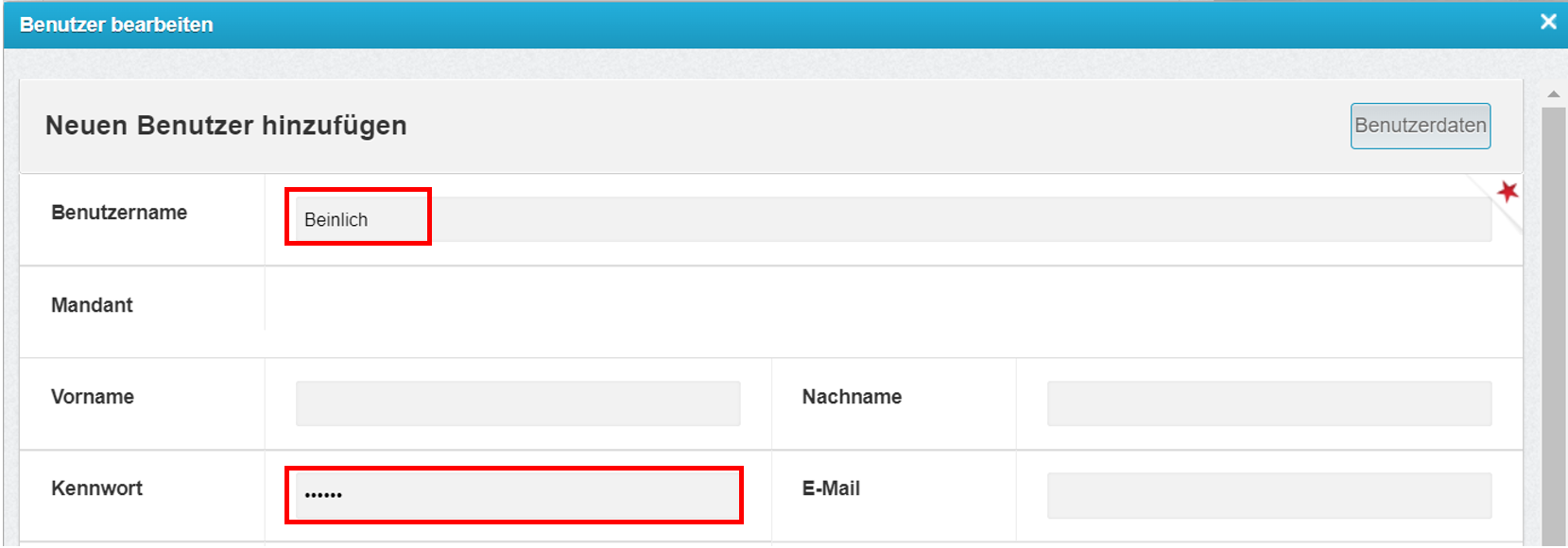](https://hilfe.raindancer.com/uploads/images/gallery/2024-06/beinlich.png)
[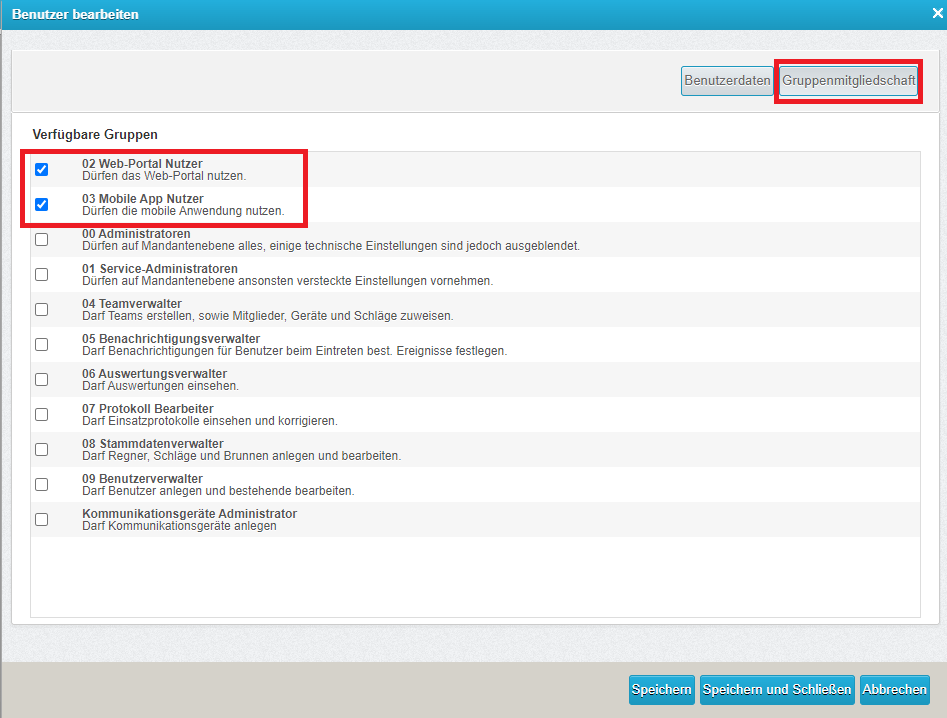](https://hilfe.raindancer.com/uploads/images/gallery/2024-05/6PUimage.png)
#### 2. Anlegen einer neuen API im Raindancer Portal
1. Im Raindancer Portal auf der linken Seite auf **Einstellungen** → **API**
2. Unter der API-Liste auf **Neue API**
3. API-Name: *frei wählbar* z.b. **Beinlich API**
4. Benutzername: **Ihre Zugangsdaten zur Beinlich Cloud**
5. Passwort: **Ihre Zugangsdaten zur Beinlich Cloud**
6. Speichern[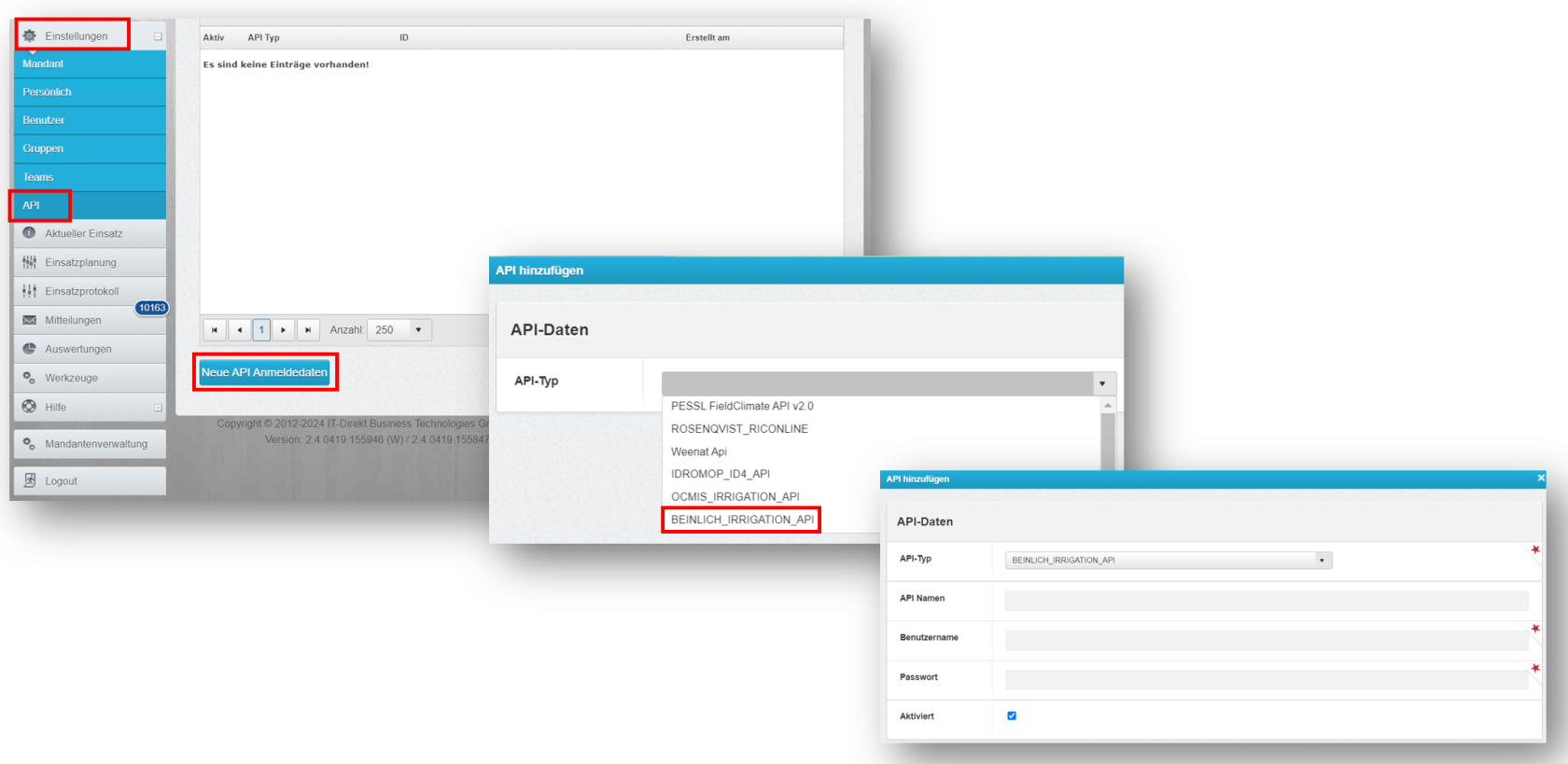](https://hilfe.raindancer.com/uploads/images/gallery/2024-04/rVzimage.png)
##### 3. Seriennummer der Steuerung ausfindig machen.
1. [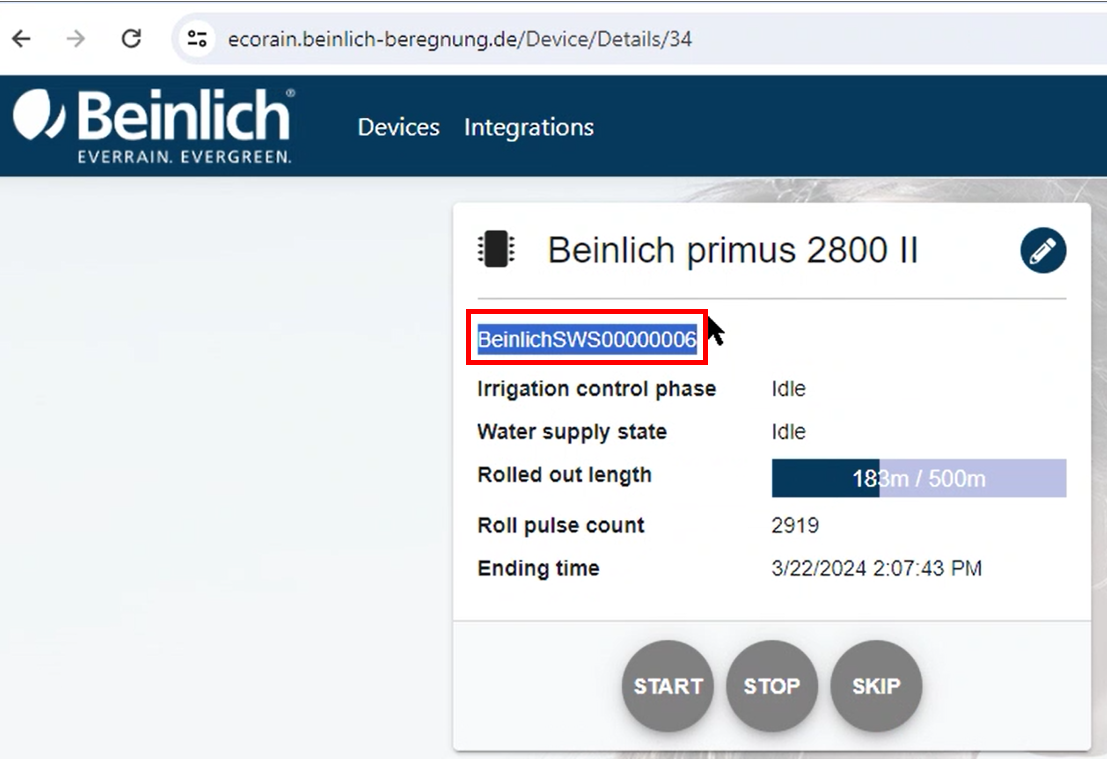](https://hilfe.raindancer.com/uploads/images/gallery/2024-04/2BJimage.png)Einloggen im Beinlich Portal: **https://ecorain.beinlich-beregnung.de**
2. Im oberen Bereich unter Integration
3. Die bei 1 erdachten Zugangsdaten hinterlegen (Client ID = Raindancer Kundennummer)
4. Verbindung überprüfen
5. Regner auswählen
6. Seriennummer (BeinlichSWS XXXX) des Regners kopieren
[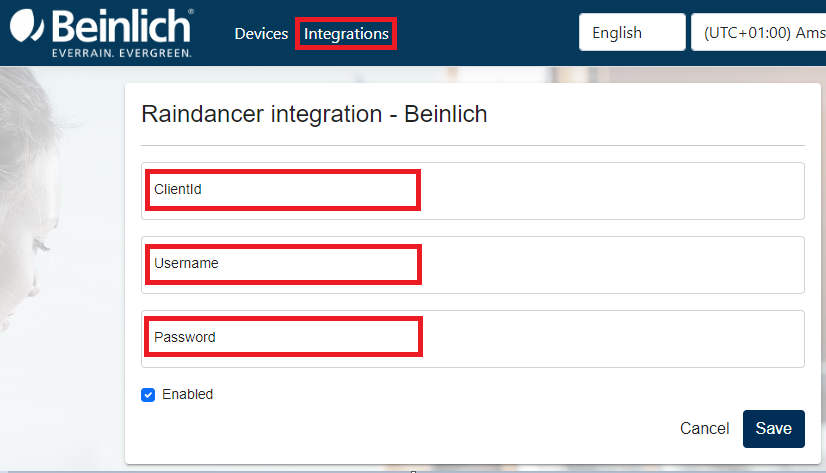](https://hilfe.raindancer.com/uploads/images/gallery/2024-05/xZTimage.png)
#### 4. Die Steuerung einem Regner zuweisen
1. Im Raindancer Portal auf dem oberen Menüband auf **Regner**
2. Gewünschte Regner bearbeiten
3. in der Mitte auf **Aufstellung und Steuerung**
4. Steuerungstyp: **Beinlich API**
5. API-Name: Der Name aus **2.3**
6. Steuergerät: Kopierte Seriennummer aus **3.6 (inkl. BeinlichSWS...)**[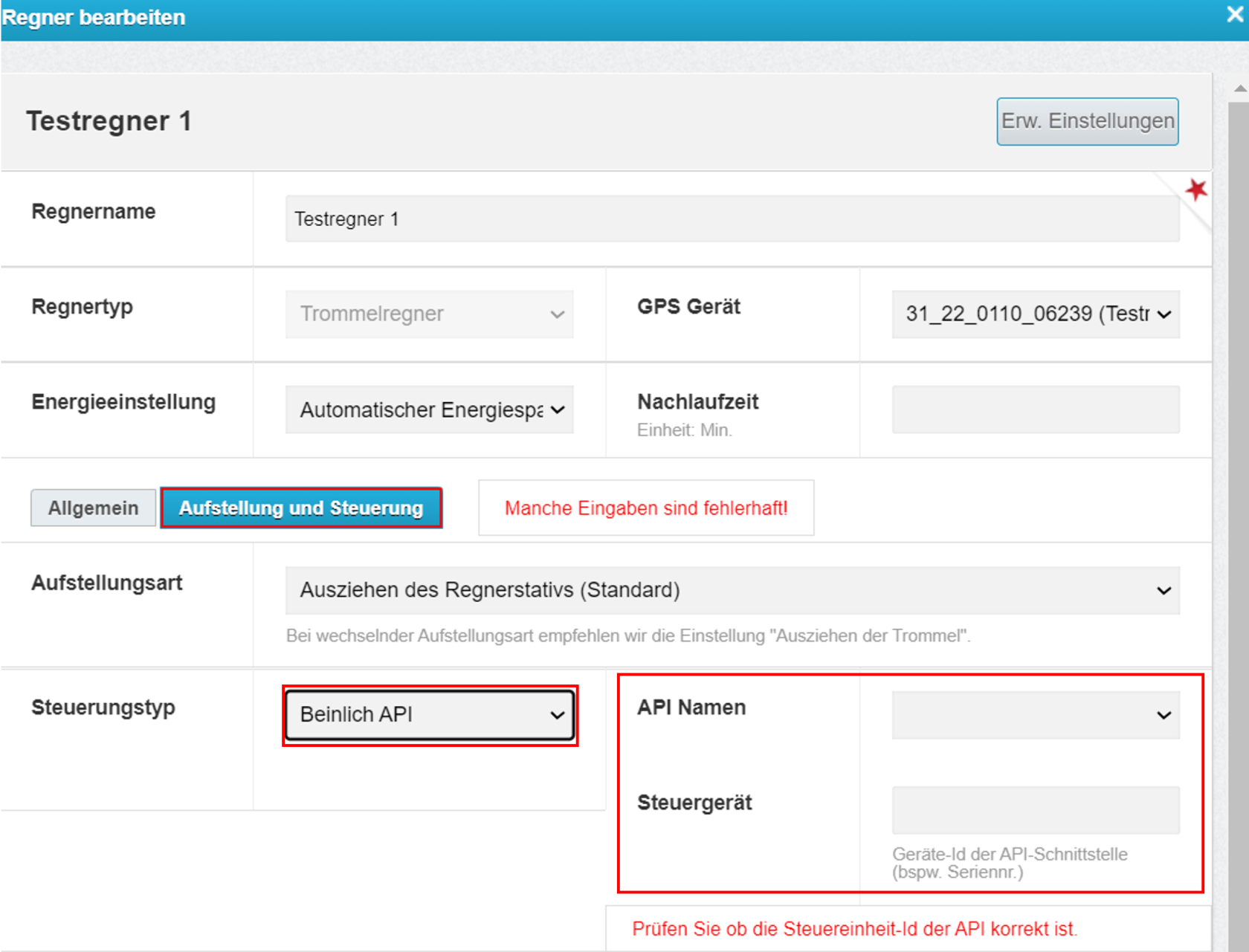](https://hilfe.raindancer.com/uploads/images/gallery/2024-04/Ipaimage.png)
# Ocmis API
### Einbinden der OCMIS RainControl 5 IP-Steuerung via API
Diese Anleitung gilt für alle IP Steuerungen aus der Ocmis Gruppe.
Irtec Smart Rain, OCMIS RainControl & Marani
### 1. Anlegen einer neuen API im Raindancer Portal
1. API-Verbindung in Raindancer hinterlegen unter **Einstellung** → **API → Neue API** [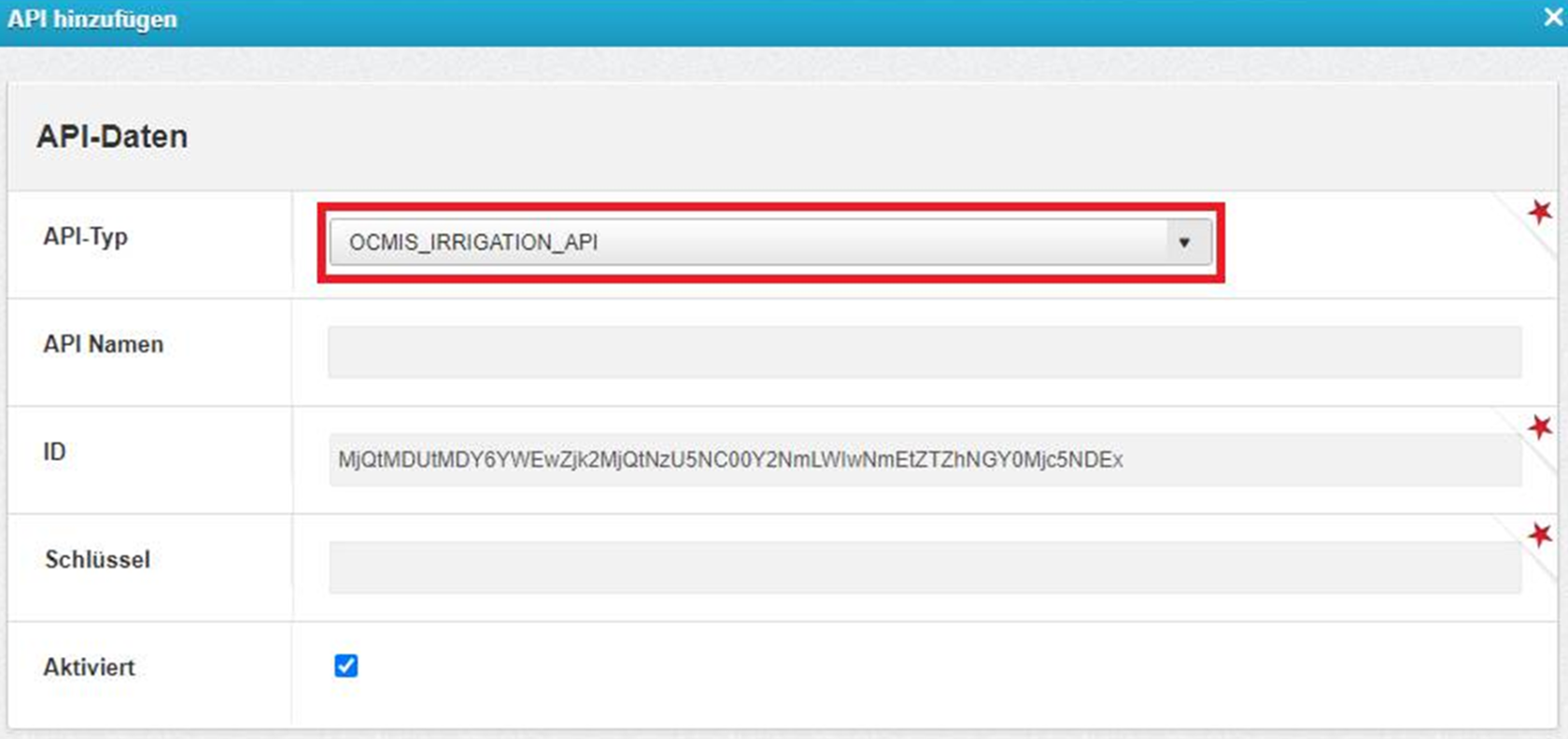](https://hilfe.raindancer.com/uploads/images/gallery/2024-05/PK6image.png)
2. API-Name: Frei wählbar
3. ID ist vorgegeben
4. Passwort: kann frei vergeben werden
#### 2. API und Regner bei OCMIS hinterlegen
1. Einloggen im OCMIS Portal
2. Navigiere zu Account Management
3. Klick auf **Edit your Data**
4. ID & Key eintragen und speichern
[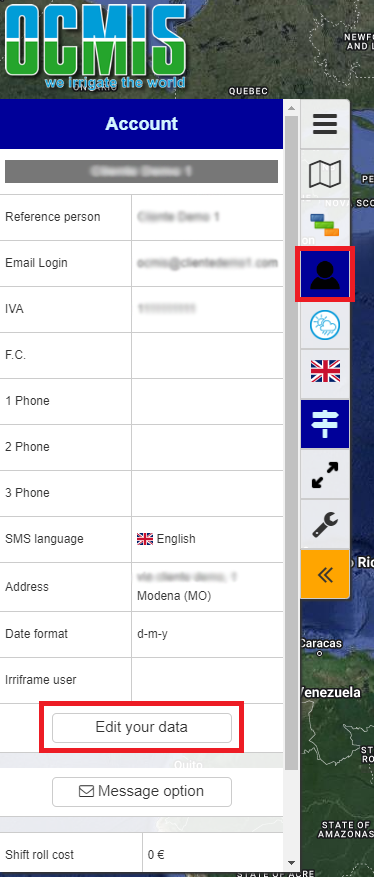 ](https://hilfe.raindancer.com/uploads/images/gallery/2024-05/zrrocmis-api.png) → [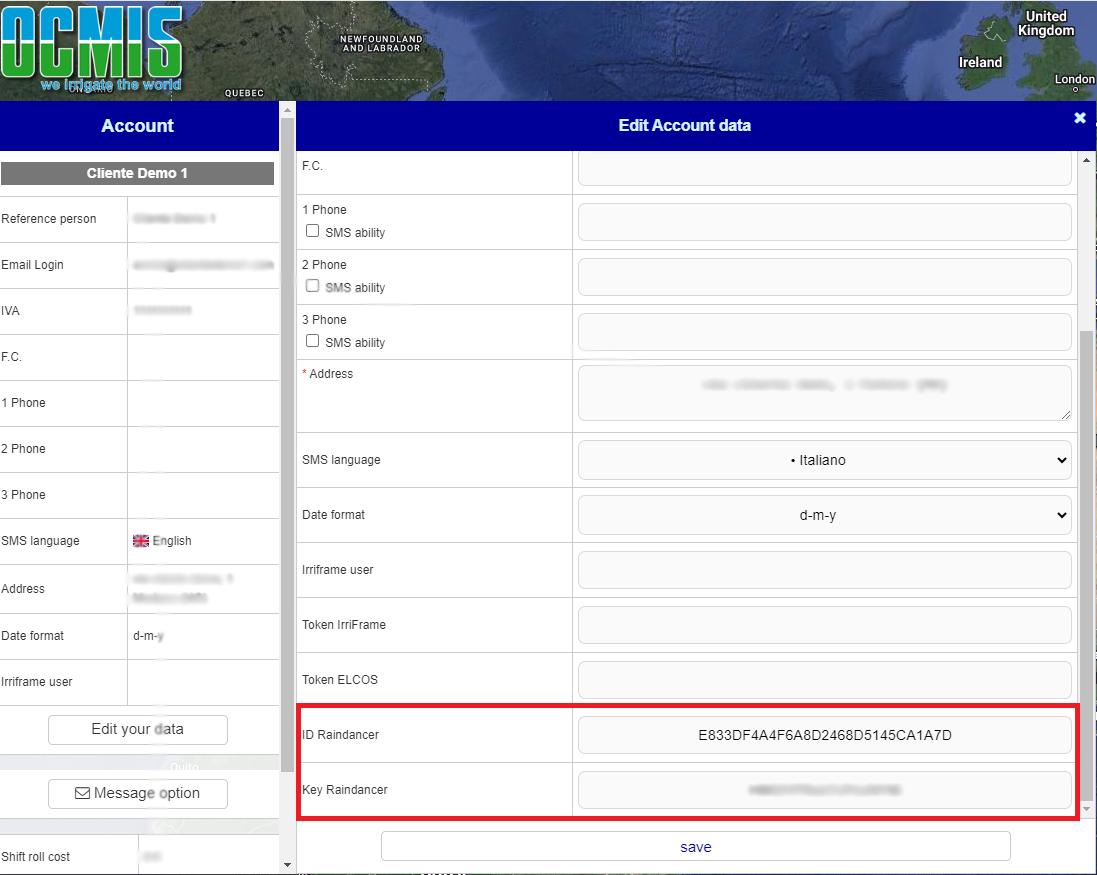](https://hilfe.raindancer.com/uploads/images/gallery/2024-05/LJbocmis-api-return.png)
5. Die Seriennummer des Raindancer Moduls muss bei der Beregnungsmaschine in der Ocmis Cloud hinterlegt werden
[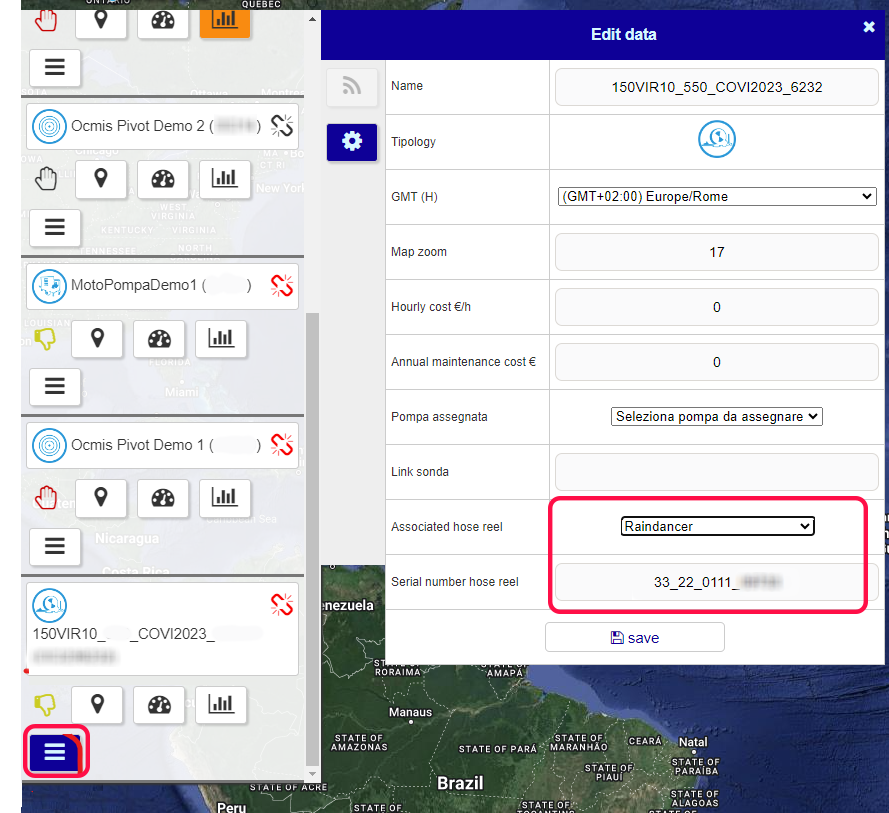](https://hilfe.raindancer.com/uploads/images/gallery/2024-06/ocmis.png)
#### 3. Seriennummer der Steuerung ausfindig machen.[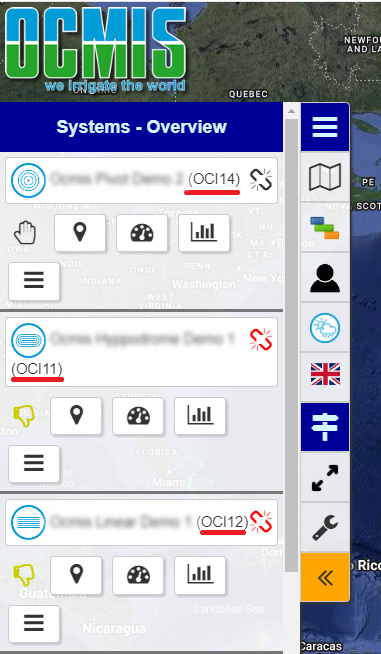](https://hilfe.raindancer.com/uploads/images/gallery/2024-05/ocmis.png)
1. Einloggen im OCMIS Portal
2. Seriennummer des Regners kopieren
#### 4. Die Steuerung einem Regner zuweisen.
1. Regner bearbeiten
2. Aufstellung und Steuerung
3. Steuerungstyp: Ocmis API
4. API-Name: Der frei gewählte Name aus **1.2**
5. Steuergerät: Kopierte Seriennummer aus **3**.**2**[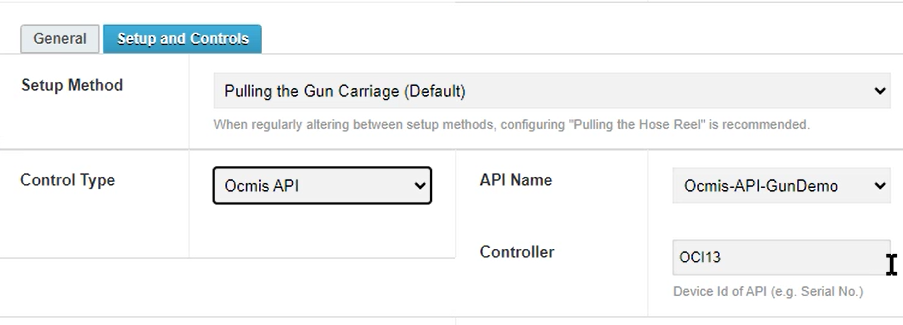](https://hilfe.raindancer.com/uploads/images/gallery/2024-05/Sttimage.png)
# Hüdig Steuerung einrichten
Bei Hüdig Steuerungen müssen folgende Einstellungen getätigt werden.
1. Aktivierung der GSM/SMS Steuerung
2. Hinterlegen der Verbindung SMS
3. Einrichtung am Portal
### Aktivierung der SMS Steuerung an der Trommel
Es muss eine SIM-Karte in die Maschine eingelegt werden und eine Konfiguration am Hüdig Control vorgenommen werden. Eine genaue Anleitung dazu gibt es in [Huedig Control komplett ](https://hilfe.raindancer.com/attachments/49)auf Seite. 25
### Einrichtung der SMS Steuerung per SMS
Nachdem die SIM-Karte eingelegt und aktiviert ist, können Steuer-SMS an den Computer gesendet werden.
##### Setzten der Ereignisabfrage
Hierfür gibt es ein bestimmtes Schema:
`T 01 (Speicherplatz bis 19)`, `Servernummer (004915251045215 oder 003197014444993 für eigene ASPIDER bzw. Crout)`,
`9(alle Ereignisse) Name`
**Beispiel:**
T 01,003197014444993,9 RD
##### Setzen des Regnernamens in Antworten für die leichtere Zuordnung
Hierfür gibt es ein bestimmtes Schema:
`T 20 (Register für Regnernamen)`, `Servernummer (004915251045215 oder 003197014444993 für eigene ASPIDER bzw. Crout)`, `Name des Regners`
**Beispiel:**
T 20,003197014444993,Regner 4
##### Kontrolle der eingetragenen Daten
Sobald alle Einstellungen getroffen sind, können zur Kontrolle Abfragen an den Hüdig Computer gesendet werden, um die die jeweiligen Speicherdatenregister auszulesen.
`R` +` Nummer des Registers`
R 01
**Regner 4:**
T 01,003197014444993,9 RD
### Weitere Einstellungen
Für weitere Einstellungen gibt es die [Anleitung für die SMS Steuerung von Hüdig ](https://wiki.it-direkt.de/download/attachments/4292903/H%C3%BCdigControl%20Anleitung.pdf?version=1&modificationDate=1587131143000&api=v2)selbst
# Nortoft PR10-12
### Kurzanleitung
##### Für SMS Betrieb
1. Geschwindigkeit = 11,1 → Const 111.
2. **M.Data 30** = 1 *(Alle Telefon-Nr. können Befehle senden)
A und B und stellen zwei Telefonnummern dar.*
3.
B = Raindancer Telefonnummer im internationalen Stil eingeben.
RD-Classic Sim-Karte: **+3197014444993**
RD-Conekkt Sim-Karte: **+6260**
Eigene Sim-Karte: **+4915251045215**
4.
**M.Data 50** = 1
5.
Menü-Knöpfe → Speichern.
6.
Zur Kontrolle: SMS mit **STATUS** an Gerät
→ Status-SMS-Antwort wird gesendet
Wenn im Nortoft eine Telefonnummer zu SMS Konfiguration hinterlegt ist, geht die Antwort SMS unter Umständen an diese und nicht an das Handy welches die IP Setup SMS geschickt hat. Bei IP kann SMS Nummer rausgelöscht werden.
### Ausführliche Anleitungen
Den Computer in den Konfigurationszustand bringen:
Geschwindigkeit **11,1** einstellen (mit Ë/¬ Knöpfen) & 3x **PROG**-Knopf drücken. Es erscheint eine Zeile mit "Const **100"**.
Den Wert mittels Ë/¬ auf **111** setzen & 1x **PROG** drücken.
Nun hat man Zugang zur "**M.Data**"-Liste, durch die man mittels **PROG**-Knopf durch navigieren kann.
Bitte beachten, dass nicht alle **M.Data** Zahlen vorhanden sind. Nach **M.Data 24** kommt **M.Data 30**. Man kann nicht zurücknavigieren, sondern die Liste beginnt von vorne nach **M.Data 55** \[abhängig von der Firmware-Version des Geräts\]
Den Wert von **M.Data 30** auf **1** stellen über die Ë/¬ Knöpfe. Dies aktiviert das GSM-Modem. Die nachfolgenden Einträge in der **M.Data**-Liste heißen **A** und **B** und stellen zwei Telefonnummern dar.
Eine Beschränkung auf zwei Telefonnummer ( **M.Data 30** auf **2** ) ist nur im SMS-Betrieb erlaubt.
Für den Betrieb über IP
- Den Wert von **M.Data 50** über die Ë/¬ Knöpfe auf 2 stellen.
- Prüfen, ob auf **M.Data 51** die Seriennummer steht (48504) und ggf. über die Ë/¬ Knöpfe verstellen.
- Die Eingaben bitte mit Druck des Menu-Knopfes speichern. Dadurch verlässt man den Konfigurationsmodus (**M.Data**-Liste) und es sollte etwas erscheinen ‚Status Power On‘.
- Auf dem Gerät steht die Seriennummer aufgeklebt, die man dem Regner im Raindancer-Portal als Kennung einstellen muss. Die Telefonnummer der Geräte-Sim-Karte ist ebenfalls im Portal zu hinterlegen. Sobald der Regner konfiguriert ist und er eine ausreichend gute Verbindung zum Funknetz hat, sollte man eine Kommunikation mit dem Gerät beobachten können.
- Zur Kontrolle kann über eine SMS an die Sim-Karte die Seriennummer abgefragt werden. Auf die Nachricht `("IP":"SETUP","READ":0)` sendet das Gerät eine Antwort, welche die Seriennummer („SN“:) enthält.
- Eine richtige Funktionskontrolle funktioniert aber nur, wenn dem Mandanten über die Mandantenverwaltung das Fernsteuerungsgerät mit der Seriennummer zugewiesen ist und ein Regner mit der Steuerung Seriennummer & Telefonnr.) eingerichtet wurde. Dann kommen alle 5 Minuten **PING**-Nachrichten in der Fernsteuerungsmaske an.
Für den Betrieb mit SMS
- Den Wert für **B** nach **M.Data 30** über die Ë/¬ Knöpfe auf die Raindancer-Telefonnummer stellen im Style +491520xxxx.
Es ist wichtig, dass der Eintrag B benutzt wird, sonst funktioniert die Kommunikation nicht.
Wenn Sie eine SIM-Karte geliefert, bekommen haben, verwenden Sie abhängig von der SIM-Karte die folgende Telefonnummer.
**Raindancer SIM-Karte:** +3197014444993
**Eigene SIM Karte:** +4915251045215
- Den Wert von **M.Data 50** über die Ë/¬ Knöpfe auf 1 stellen.
- Die Eingaben bitte mit Druck des **MENU**-Knopfes speichern. Dadurch verlässt man den Konfigurationsmodus (**M.Data**-Liste) und es sollte etwas erscheinen **Status Power On**.
- Wenn Sie per SMS den Befehl **STATUS** an die Maschine senden, sollte dies eine Statusmeldung an die eingestellten Telefonnummern senden.
Den Wert mittels Ë/¬ auf **111** setzen & 1x **PROG** drücken.
Nun hat man Zugang zur "**M.Data**"-Liste, durch die man mittels **PROG**-Knopf durch navigieren kann.
**Konstante 4 (Supervision Time) erhöhen auf 40**
Durch Drücken der Taste „**MENU**“ wird die Einstellung der Konstante gespeichert und Program Rain geht in
den Normalmodus zurück.
**Man kann es auch komplett deaktivieren.**
**Dann muss aber in die MaschinenData über Const 0 = 111 gewechselt werden:**
**Machine Data 20 (Supervision on/off) auf 0**
Speichern mit **Menu**
Wird die Taste „MENU" nicht gedrückt, geht Program Rain nach 1 Minute zurück in den Normalmodus, die
Einstellungen der Konstanten werden nicht gespeichert.
Information beim unabsichtlichen Abschalten während des Startprogramms: Es gibt **zwei** Einstellungsbereiche:
- **erstens Konstanten**: Hier kann die Zeit eingestellt bzw. erhöht werden.
- **zweitens Maschinendaten**: Hier kann die Überwachung ein- oder ausgeschaltet werden.
**- Achtung beim Ändern der Einstellungen!**
- Statt **Konstante 4** versehentlich **Maschinendaten 4** zu ändern, kann es zum abschalten kommen wenn das Startprogramm läuft.
# Bauer Ecostar 4300
### Kurzanleitung
##### [](https://hilfe.raindancer.com/uploads/images/gallery/2024-05/ZNuecostar4300.jpg)Für SMS Betrieb
1. Geschwindigkeit = 11,1 → Const 100.
2. **M.Data 30** = 1 *(Alle Telefon-Nr. können Befehle senden)
A und B und stellen zwei Telefonnummern dar.*
3.
B = Raindancer Telefonnummer im internationalen Stil eingeben.
RD-Classic Sim-Karte: **+3197014444993**
Eigene Sim-Karte: **+4915251045215**
4.
**M.Data 50** = 1
5.
Menü-Knöpfe → Speichern.
6.
Zur Kontrolle: SMS mit **STATUS** an Geräte
→ Status-SMS-Antwort wird gesendet
Wenn im Bauer Ecostar 4300 eine Telefonnummer zu SMS Konfiguration hinterlegt ist, geht die Antwort SMS unter Umständen an diese und nicht an das Handy welches die IP Setup SMS geschickt hat. Bei IP kann SMS Nummer rausgelöscht werden.
### Ausführliche Anleitungen
Den Computer in den Konfigurationszustand bringen:
Geschwindigkeit **11,1** einstellen (mit Ë/¬ Knöpfen) & 3x **PROG**-Knopf drücken. Es erscheint eine Zeile mit "Const **100"**.
Den Wert mittels Ë/¬ auf **111** setzen & 1x **PROG** drücken.
Nun hat man Zugang zur "**M.Data**"-Liste, durch die man mittels **PROG**-Knopf durch navigieren kann.
Bitte beachten, dass nicht alle **M.Data** Zahlen vorhanden sind. Nach **M.Data 24** kommt **M.Data 30**. Man kann nicht zurücknavigieren, sondern die Liste beginnt von vorne nach **M.Data 55** \[abhängig von der Firmware-Version des Geräts\]
Den Wert von **M.Data 30** auf **1** stellen über die Ë/¬ Knöpfe. Dies aktiviert das GSM-Modem. Die nachfolgenden Einträge in der **M.Data**-Liste heißen **A** und **B** und stellen zwei Telefonnummern dar.
Eine Beschränkung auf zwei Telefonnummer ( **M.Data 30** auf **2** ) ist nur im SMS-Betrieb erlaubt.
Für den Betrieb über IP
- Den Wert von **M.Data 50** über die Ë/¬ Knöpfe auf 2 stellen.
- Die Eingaben bitte mit Druck des Menu-Knopfes speichern. Dadurch verlässt man den Konfigurationsmodus (**M.Data**-Liste) und es sollte etwas erscheinen ‚Status Power On‘.
- Auf dem Gerät steht die Seriennummer aufgeklebt, die man dem Regner im Raindancer-Portal als Kennung einstellen muss. Die Telefonnummer der Geräte-Sim-Karte ist ebenfalls im Portal zu hinterlegen. Sobald der Regner konfiguriert ist und er eine ausreichend gute Verbindung zum Funknetz hat, sollte man eine Kommunikation mit dem Gerät beobachten können.
- Zur Kontrolle kann über eine SMS an die Sim-Karte die Seriennummer abgefragt werden. Auf die Nachricht `("IP":"SETUP","READ":0)` sendet das Gerät eine Antwort, welche die Seriennummer („SN“:) enthält.
- Eine richtige Funktionskontrolle funktioniert aber nur, wenn dem Mandanten über die Mandantenverwaltung das Fernsteuerungsgerät mit der Seriennummer zugewiesen ist und ein Regner mit der Steuerung Seriennummer & Telefonnr.) eingerichtet wurde. Dann kommen alle 5 Minuten **PING**-Nachrichten in der Fernsteuerungsmaske an.
Für den Betrieb mit SMS
- Den Wert für **B** nach **M.Data 30** über die Ë/¬ Knöpfe auf die Raindancer-Telefonnummer stellen im Style +491520xxxx.
Es ist wichtig, dass der Eintrag B benutzt wird, sonst funktioniert die Kommunikation nicht.
Wenn Sie eine SIM-Karte geliefert, bekommen haben, verwenden Sie abhängig von der SIM-Karte die folgende Telefonnummer.
**Raindancer SIM-Karte:** +3197014444993
**Eigene SIM Karte:** +4915251045215
- Den Wert von **M.Data 50** über die Ë/¬ Knöpfe auf 1 stellen.
- Die Eingaben bitte mit Druck des **MENU**-Knopfes speichern. Dadurch verlässt man den Konfigurationsmodus (**M.Data**-Liste) und es sollte etwas erscheinen **Status Power On**.
- Wenn Sie per SMS den Befehl **STATUS** an die Maschine senden, sollte dies eine Statusmeldung an die eingestellten Telefonnummern senden.
---
### Teil 2: Integration in den Raindancer
(nur durch Service-Partner)
Dieser Teil wird vom Raindancer Service-Partner durchgeführt.
1. Übergib dem Service-Partner die notierte IMEI-Nummer.
2. Der Service-Partner hinterlegt die IMEI im Raindancer-System unter:
- Menüpunkt: **„Regner bearbeiten"** → **„Regnersteuerung“ -> "Aufstellung und Steuerung"**
- Auswahl Steuerung: **Irrimec Dosidis+ IP**
# IdroMOP ID4
Diese Anleitung zeigt dir Schritt für Schritt, wie du die IdroMOP ID4 Steuerung mit einem Raindancer GPS-Modul verbindest. Folge den unten beschriebenen Schritten in beiden Abschnitten, um eine erfolgreiche Verbindung sicherzustellen.
## Schritt 1: Einrichtung in der IdroMOP-App
- Öffne die **IdroMOP App**.
- Wechsle in den Bereich **LTE**.
- Wähle die gewünschte Maschine aus der Liste aus.
- Scrolle nach unten bis zum Abschnitt **Verknüpfte Regner**.
- Trage hier die **Seriennummer des Raindancer GPS-Moduls** ein, welches du mit der Maschine verbinden möchtest.
- Bestätige die Eingabe mit einem Klick auf **Speichern**.
- Notiere dir zusätzlich die **8-stellige Seriennummer** der IdroMOP-Maschine für die weiteren Schritte.
## Schritt 2: Einrichtung im Raindancer-Portal
- Melde dich im **Raindancer-Portal** an.
- Aktiviere den **Expertenmodus**.
- Wähle im linken Menü den Bereich **Einstellungen → API**.
- Erstelle eine **neue API**, wähle als Typ **IDROMOP\_ID4\_API** und speichere die Einstellungen.
- Navigiere anschließend im oberen Menü zum Bereich **Regner**.
- Suche in der Maschinen-Übersicht nach deiner Maschine und klicke auf **Bearbeiten**.
- Wähle unter **Steuerung und Aufstellung** den Steuerungstyp **IdroMOP ID4**.
- Gib nun die zuvor notierte **8-stellige Seriennummer** der IdroMOP-Maschine ein.
- Speichere abschließend deine Eingaben.
Die Verbindung zwischen IdroMOP und Raindancer sollte innerhalb weniger Minuten automatisch hergestellt werden.
# StarTec API
### Einstellungen der Steuereinheit in den Raindancer Modus
Es gibt Probleme mit dem Zusammenspiel der Steuereinheit mit den Raindancer-Simkarten. Aktuell (2025-09-19) werden die StarTec-eSims verwendet.
Firmware Version (≥ v1.19.7). Ältere Geräte benötigen ein Update/Upgrade (OTA ab 2026 verfügbar mit Firmware v2).
Um die Steuereinheit mit dem (StarTec)-Server zu verbinden, um mit Raindancer zu interagieren, müssen die folgenden SMS-Kommandos gesendet werden
```
@SERVER 4
@SPK (e.g.: @SPK HUEDIG0001)
@SPK +v+a+p+m (all planned functions are activated)
@SPK ON
```
Hinweis:
Auf die Kommandos @SERVER und @SPK werden Bestätigungen gesendet, die die AKTUELLEN Einstellungen enthalten. Die Bestätigung kommt in der Regel sehr schell (1-2 Minuten). Senden Sie ggf. die SMS nochmal. Zum Bestätigen können sie die folgenden SMS senden, die mit den AKTUELLEN Einstellungen beantwortet wird.
```
@SPK?
```
```
@SERVER?
```
Um den START aus der Ferne zu ermöglichen, öffnen Sie das Menu auf der Steuereinheit mit dem Wartungspasswort (assistance password) und setzen Sie die Option STASM auf JA.
```
SYSTEM -> GSM GPRS -> STASM = YES
```
---
To connect the control units to the server and interact with Raindancer, you need to send the following SMS commands:
```
@SERVER 4
@SPK (e.g.: @SPK HUEDIG0001)
@SPK +v+a+p+m (all planned functions are activated)
@SPK ON
```
Note:
The @SERVER and @SPK commands return a confirmation message containing the CURRENT settings. The confirmation message usually arrives quickly. If it does not arrive within 1-2 minutes, resend the message. For verification purposes, you can use the following SMS commands:
```
@SPK?
```
```
@SERVER?
```
An SMS containing the CURRENT settings will be returned.
To enable remote START, please enter the menu on the control unit with the assistance password and set STASM to enabled:
```
SYSTEM -> GSM GPRS -> STASM = YES
```
### Einstellung der API in Raindancer
Derzeit muss für jedes Gerät eine eigner API-Zugang eingetragen werden. Jeders Gerät erhält von StarTec einen Benutzernamen und ein Passwort. Daher ist zu empfehlen, dass der Name der API in Raindancer den Benutzernamen wiederspiegelt, damit die spätere Zuordnung möglichst einfach ist. Das Beispielgerät wird hier nun *ST001* heißen.
1. #### Anlegen einer neuen API im Raindancer Portal
1. Im Raindancer Portal auf der linken Seite auf **Einstellungen** → **API**
2. Unter der API-Liste auf **Neue API**
3. API-Name: *frei wählbar* z.b. ***StarTec-ST001\_API***
4. Benutzername: **Ihre Zugangsdaten zur StarTec Cloud** *(z.B. ST001)*
5. Passwort: **Ihre Zugangsdaten zur StarTec Cloud**
6. Speichern
2. #### Die Steuerung einem Regner zuweisen
1. Im Raindancer Portal auf dem oberen Menüband auf **Regner**
2. Gewünschte Regner bearbeiten
3. In der Mitte auf **Aufstellung und Steuerung**
4. Steuerungstyp: **StarTec (API)**
5. API-Name: Der Name aus **1.3**
6. Steuergerät: Die Seriennummer aus den Geräteunterlagen **(inkl. startec-...)**
1.
# Fasterholt - Steuerung
##### **Die Steuerung einem Regner zuweisen**
1. Im Raindancer Portal auf dem oberen Menüband auf **Regner**
2. Gewünschte Regner bearbeiten
3. in der Mitte auf **Aufstellung und Steuerung**
4. Steuerungstyp: **Fasterholt Panel**[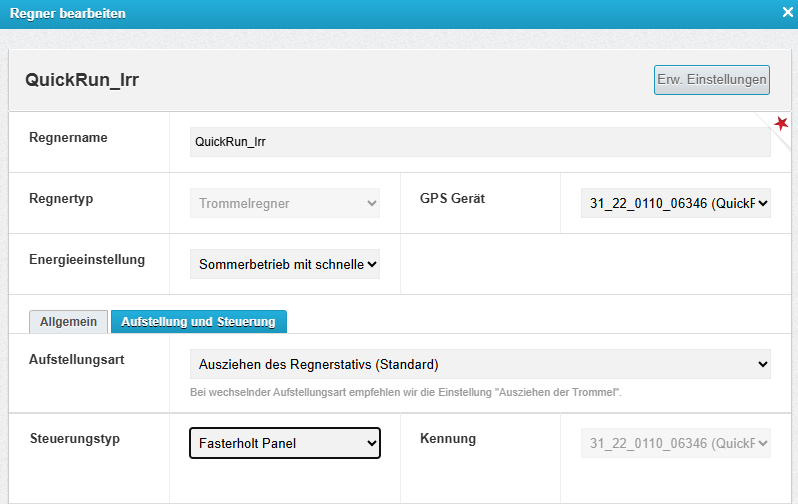](https://hilfe.raindancer.com/uploads/images/gallery/2025-10/7A9image.png)
Um die Fasterholt-Maschine als Fernsteuerung in Raindancer benutzen zu können, müssen Sie das Verbindungskabel von der Maschine zum Panel anschließen. Für das Kabel ist[ Fasterholt](https://fasterholt.de/kontakt) zu kontaktieren.
# NBEcoTech - Steuerung
##### **Die Steuerung einem Regner zuweisen**
1. Im Raindancer Portal auf dem oberen Menüband auf **Regner**
2. Gewünschte Regner bearbeiten
3. in der Mitte auf **Aufstellung und Steuerung**
4. Steuerungstyp: **NBEcoTech Control**[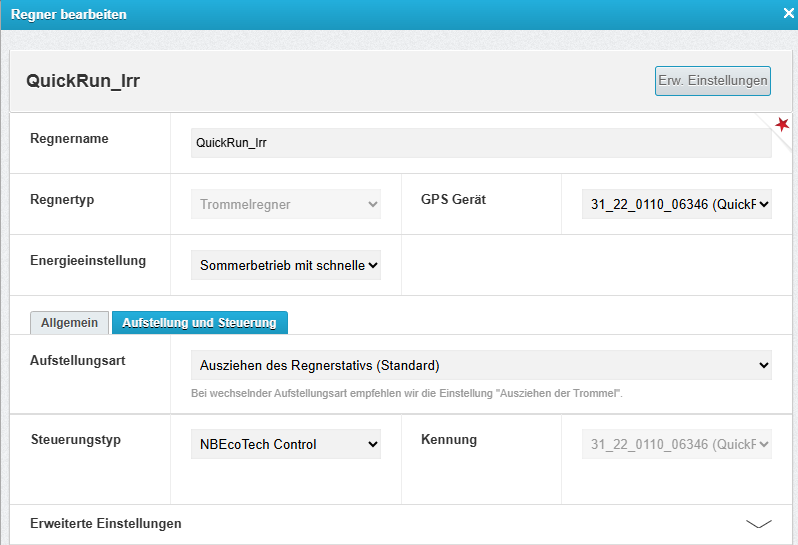](https://hilfe.raindancer.com/uploads/images/gallery/2025-10/EHWimage.png)
Um die NBEcoTech-Maschine als Fernsteuerung in Raindancer benutzen zu können, müssen Sie das Verbindungskabel von der Maschine zum Panel anschließen. Für das Kabel ist NBEcoTech zu kontaktieren.